Chrome के Incognito का उपयोग करके किसी भी वेबसाइट पर कई खातों में लॉग इन कैसे करें

अधिकांश वेबसाइटें एकल उपयोगकर्ता नहीं चाहतीं या उनका समर्थन नहीं करती हैंकई खातों में प्रवेश करना। पहले हमने देखा कि फ़ायरफ़ॉक्स का उपयोग करके इसे कैसे प्राप्त किया जा सकता है, इस बार हम क्रोम के साथ कुछ ऐसा ही करेंगे। जबकि क्रोम के लिए यह तरीका मल्टीफ़िक्स के जितना अच्छा नहीं है, लेकिन इसके लिए आपको किसी भी ब्राउज़र एक्सटेंशन को स्थापित करने की आवश्यकता नहीं है। यह सब एक छोटे से "गुप्त" है।
ध्यान दें: यह अन्य ब्राउज़रों के लिए भी काम करना चाहिए, लेकिन हमने केवल क्रोम के साथ इसका परीक्षण किया है।
चरण 1
Chrome को हमेशा की तरह खोलें और उस साइट पर लॉग इन करें जिस पर आप एक साथ कई खातों का उपयोग करना चाहते हैं। इस हाउ-टू में एक उदाहरण के रूप में, मैं जीमेल का उपयोग करूंगा।
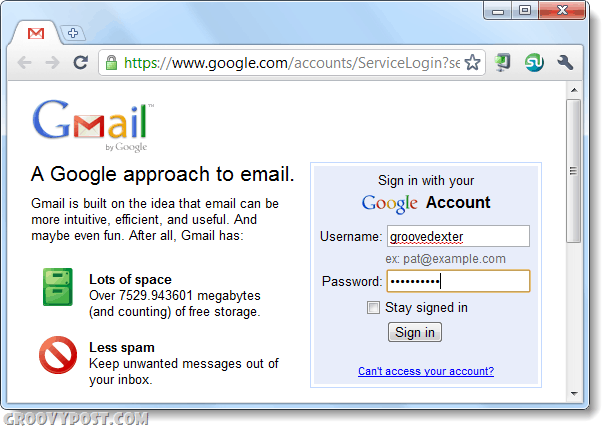
चरण 2
एक नई Chrome गुप्त विंडो खोलें।
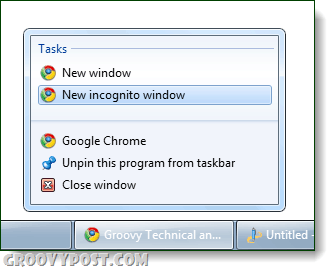
चरण 3
अब नई गुप्त विंडो में आपको उसी साइट पर एक पूरी तरह से अलग खाते में साइन इन करने में सक्षम होना चाहिए, जैसा कि नीचे जीमेल स्क्रीनशॉट में दिखाया गया है।
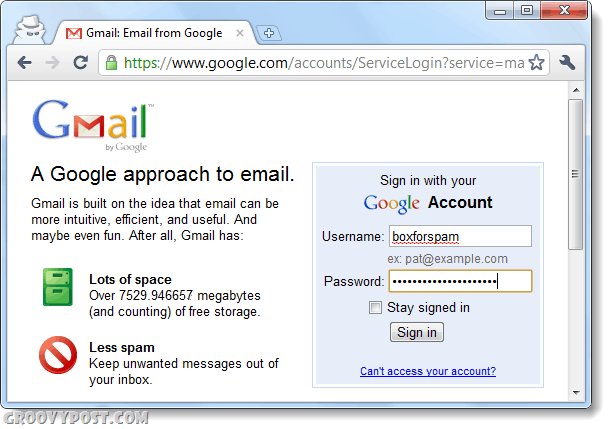
किया हुआ!
अब आप दो अलग-अलग खातों में लॉग इन हो सकते हैंलगभग किसी भी वेब सेवा के लिए एक ही समय में। ध्यान दें कि यह केवल दो खातों के लिए काम करेगा, लेकिन खाता डेटा को साफ़ करना और गुप्त के तहत एक अलग से लॉग इन करना उतना ही सरल है जितना कि गुप्त विंडो को बंद करना और इसे फिर से खोलना।
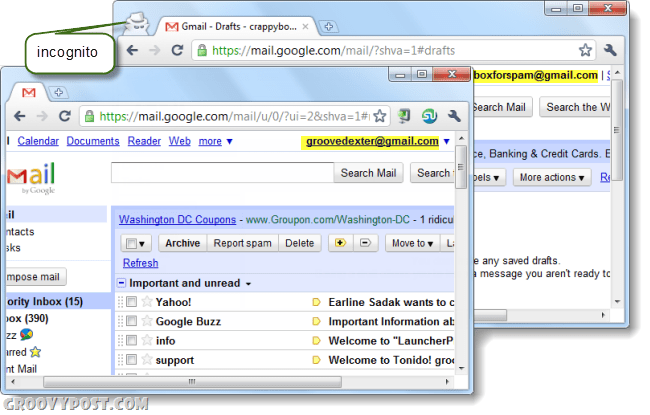
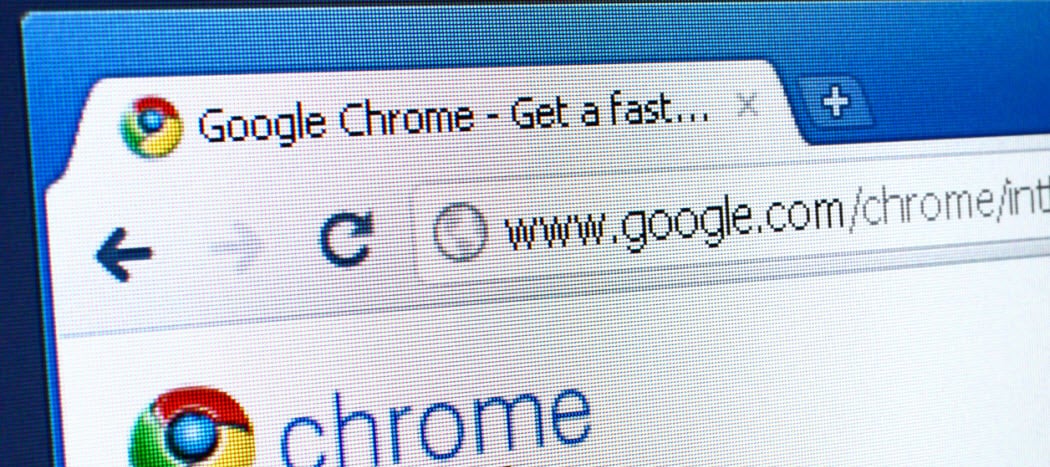









एक टिप्पणी छोड़ें